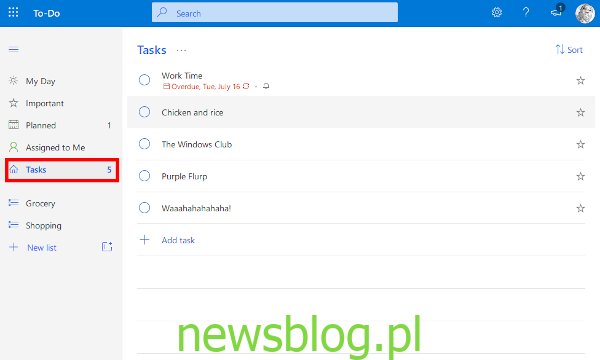Pewnie o tym słyszałeś Microsoft do zrobienia. To oparte na chmurze narzędzie do zarządzania zadaniami, które pozwala każdemu użytkownikowi zarządzać ilością pracy na komputerze z systemem Windows 10 lub urządzeniu mobilnym. Musimy powiedzieć, że interfejs użytkownika jest dość trzewny z kilkoma opcjami, które znacznie zwiększają wydajność, i jest to jeden z wielu powodów, dla których Microsoft do zrobienia jest obecnie jednym z najlepszych w swojej klasie w Internecie.
Nie tak dawno temu Microsoft zainwestował trochę czasu w dodanie nowych funkcji do programu, a jednym z nich jest przydzielanie zadań. Byliśmy bardzo zaskoczeni, że firma nie dodawała tej funkcji od samego początku, ale jest już dostępna i jest to ważniejsze niż przeszłość. Teraz wielu z was zastanawia się, jak przypisywać zadania w Microsoft To-Do. Dzisiaj wyjaśnimy, jak przypisywać zadania w najprostszy możliwy sposób, co jest prawdopodobnie jedynym sposobem.
Jak przypisywać zadania w Microsoft To-Do
Krótko mówiąc, aby przypisać zadania użytkownikom w Microsoft To-Do, musisz:
- Otwórz Microsoft To-Do i wybierz zadanie
- Kliknij Przypisz do w okienku szczegółów
- Kliknij nazwę użytkownika, do którego chcesz przypisać zadanie.
To wszystko, ale zobaczmy to nieco bardziej szczegółowo.

Pamiętaj, że przed przypisaniem zadania na liście udostępnionej muszą znajdować się inne osoby. Jeśli jesteś sam, opcja przypisania nigdy się nie pojawi, więc pamiętaj o tym.
Teraz, aby przypisać zadanie, kliknij opcję z napisem Zadania aby wyświetlić wszystkie wymienione zadania. Następnie kliknij zadanie, które chcesz przypisać komukolwiek, a następnie wybierz Przypisać do. Powinno to uruchomić nowe okno z listą wszystkich członków.
Widzisz, tutaj musisz wybierz z listy członków komu chcesz udostępnić Zadania. Kliknięcie ich spowoduje automatyczne udostępnienie wybranych zadań i to jest naprawdę.
Należy zauważyć, że po udostępnieniu zadania inni członkowie będą mogli zobaczyć, kto jest przypisany do którego zadania. Jest dość prosty i, co najważniejsze, działa całkiem nieźle pod koniec dnia.
Za dużo zadań? Zakończmy bałagan
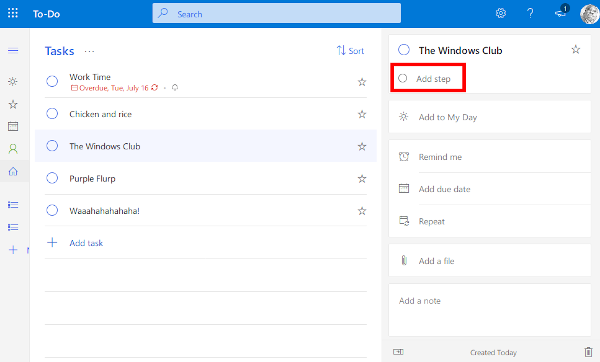
Ponownie otwórz Microsoft-To-Do w przeglądarce internetowej, a następnie przejdź do swoich zadań. Stamtąd wybierz zadania, które chcesz, a następnie kliknij Dodaj krok w obszarze Nowe zadania. Gdy to zrobisz, pamiętaj, że zawsze znajdziesz je w sekcji szczegółów.
Mamy nadzieję, że podpowiedź, jak przypisać zadanie użytkownikom w Microsoft do zrobienia, będzie przydatna.
Te posty z pewnością Cię również zainteresują: